重新运行和调试测试
最后修改时间:2023年7月20日您可以重复测试会话或单个测试,而留下“”工具窗口。使用与初始运行运行的相同的运行配置再次执行测试。
重新运行测试会话
单击或单击“测试运行程序”选项卡工具栏上的 “重新运行”按钮。CtrlF5
请注意,您可以自动重新运行测试。
重新运行单独的测试
在 “运行测试程序”选项卡中,右键单击测试类别或测试,然后选择“运行 <test_target>”。
重新运行失败的测试
在 “测试运行器”选项卡中,单击工具栏上的“重新运行失败的测试”按钮。
自动重新运行测试
如果源代码已更改,PyCharm 允许您自动重新测试的运行/调试配置。要启用类似自动测试的运行程序功能,请确保单击“测试运行程序”卡的“运行”工具选项中的“切换”自动”测试按钮。
单击“运行测试程序”选项卡的“运行”工具栏上的“切换自动测试”按钮。
对于 Mocha 和 Jest,请分别
--watch在“运行/调试配置:Mocha”或“运行/调试配置:Jest ”对话框的“附加Mocha选项”/“附加Jest选项”字段中添加标志。
调试失败的测试
当测试套件中的一个或多个测试失败时,调试可以帮助您快速检查失败、在编辑器中预览有问题的代码行并修复它们。
打开项目设置 ( )。转到构建、执行、部署 | Python调试器并选中“测试失败时输入调试器”对话框。CtrlAlt0S
在编辑器中打开选择测试文件。右键单击它并“调试<测试名称>”。
PyCharm 在显示每次失败的测试时停止并失败的原因。检查调试器工具窗口的指标即可获取有关问题的更多详细信息。
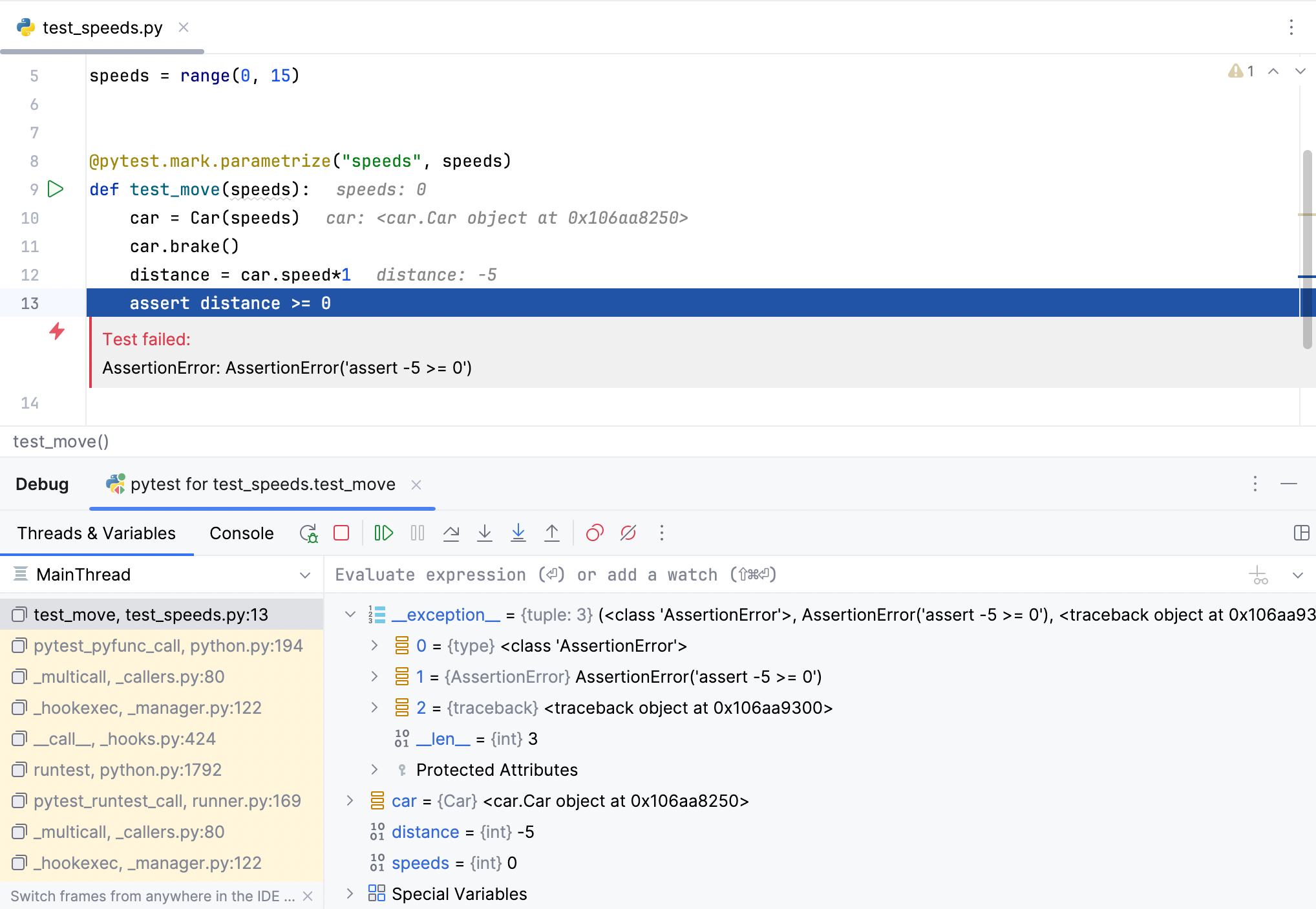
笔记
如果测试设置和传感器函数包含任何错误(例如,对于 Unittest 和 pytest 夹具),调试器将停止在测试设置和传感器函数
setUp处tearDown。如果您发现并修复了问题,只需单击安装修改线中的“运行”图标 ( ) 即可终止调试过程。
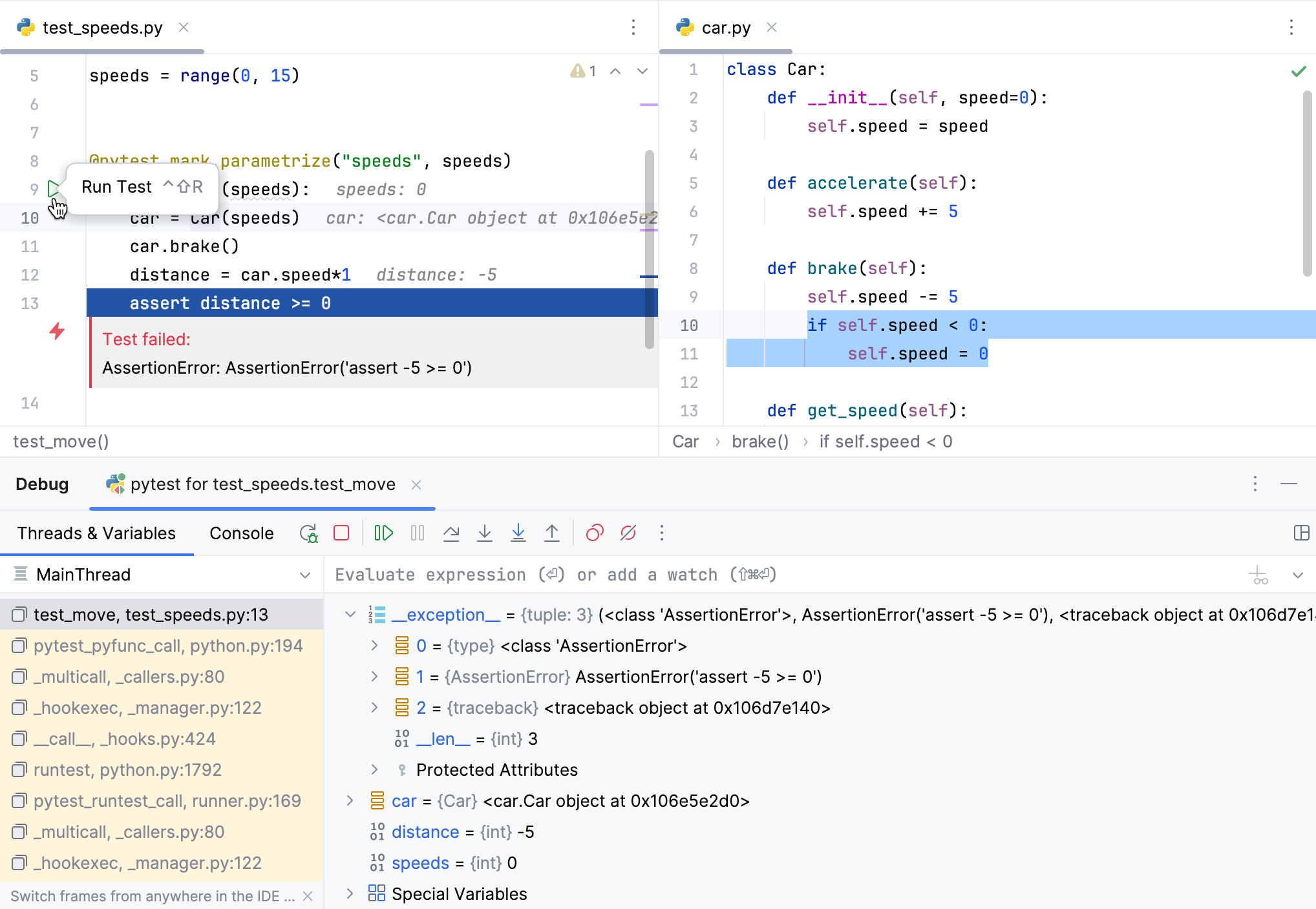
您还可以在“运行”工具窗口中选择特定的失败测试并单独进行调试。
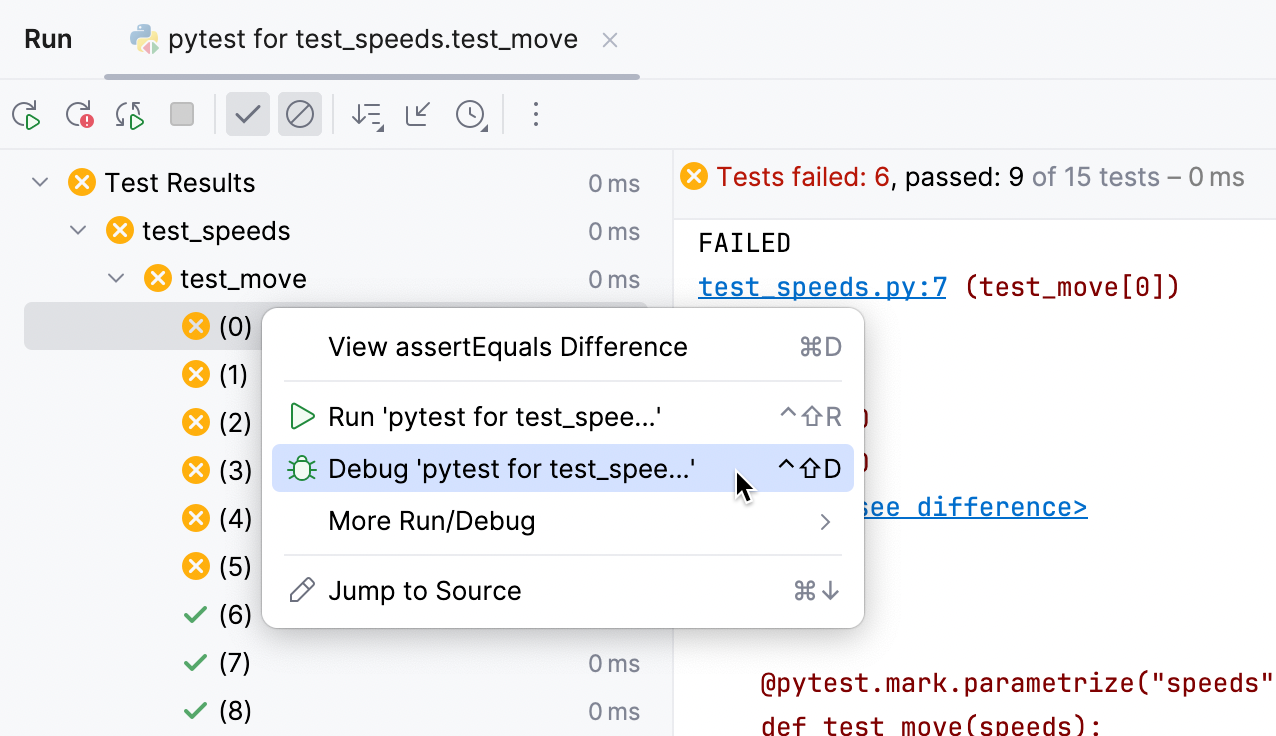
感谢您的反馈意见!